gta4画面补丁如何用?gta4画面补丁安装教程!
想要提升《GTA4》的游戏画质?试试这个详细的画面补丁安装教程,让你的游戏焕然一新!

gta4画面补丁>>>点击下载
gta4画面补丁安装教程
把下载好的压缩包先解压。
把GTA4的主目录找到Grand.Theft.Auto.IV。
把解压出来的Main Files文件夹里面的文件全部复制到GTA4主目录Grand.Theft.Auto.IV里面去记得先备份游戏。
文件复制好了运行进游戏即可。
gta4画面补丁怎么用
选择适合的画质补丁
在安装画质补丁之前,首先需要选择适合自己的画质补丁。目前市面上有许多不同的画质补丁可供选择,如iCEnhancer、ENB Series等。这些画质补丁都有各自的特点和优势,玩家可以根据自己的喜好和电脑配置来选择合适的补丁。
备份游戏文件
在安装画质补丁之前,一定要记得备份游戏文件。这样即使在安装过程中出现了问题,也能够恢复到原始的游戏状态。备份游戏文件可以通过复制游戏目录下的所有文件来完成,确保备份文件存放在安全的位置。
下载画质补丁
在选择好适合自己的画质补丁后,接下来需要下载相应的补丁文件。可以通过游戏相关论坛或者画质补丁的官方网站来获取最新版本的补丁文件。确保下载的文件来源可靠,并且与自己的游戏版本相匹配。
解压缩补丁文件
下载完成后,将补丁文件解压缩到一个临时文件夹中。可以使用压缩软件如WinRAR或7-Zip来完成解压缩操作。解压缩后,你会看到一些文件和文件夹,这些就是画质补丁的核心文件。
修改游戏配置文件
在安装画质补丁之前,需要修改游戏的配置文件以适应新的画质设置。找到游戏目录下的"enbseries"文件夹,其中包含了画质补丁的相关配置文件。打开文件夹中的"enbseries.ini"文件,可以看到各种画质设置选项。根据自己的喜好和电脑配置,调整这些选项的数值。
替换游戏文件
在修改完游戏配置文件后,接下来需要将画质补丁的文件替换原始的游戏文件。将解压缩后的补丁文件复制到游戏目录下,替换原有的文件。在替换文件之前,记得先备份原始的游戏文件,以防止出现问题。
启动游戏
完成以上步骤后,重新启动游戏,你将会看到全新的画面效果。画质补丁会为游戏添加更多的细节和光影效果,使画面更加真实逼真。你将能够感受到更加生动的游戏世界,仿佛置身其中。
调整画质设置
安装完画质补丁后,你可以根据自己的喜好和电脑配置进一步调整画质设置。在游戏中按下菜单键,进入游戏设置界面。在画质选项中,你可以调整分辨率、纹理质量、抗锯齿等参数,以获得最佳的画面效果和流畅度。
同类推荐
-
 山海镜花初始号攻略|山海镜花初始号如何选 24-08-12
山海镜花初始号攻略|山海镜花初始号如何选 24-08-12 -
 山海镜花人物排行榜|山海镜花角色介绍 24-08-12
山海镜花人物排行榜|山海镜花角色介绍 24-08-12 -
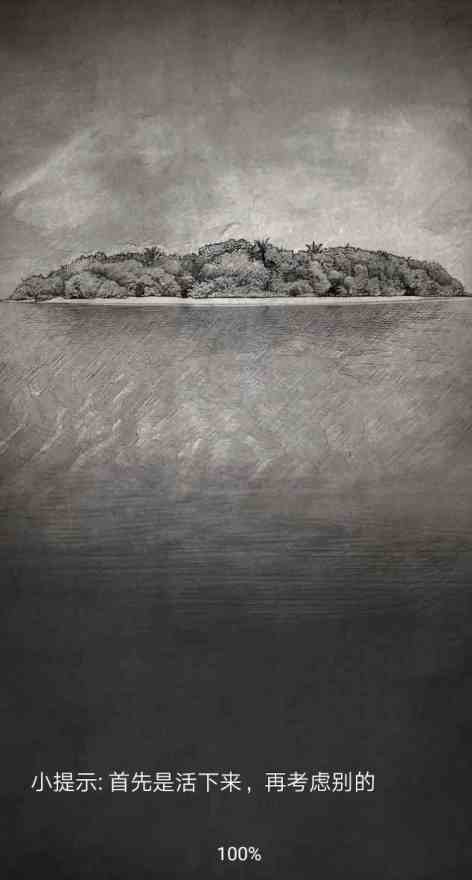 荒野日记无限贝壳如何获得|荒野日记贝壳获得流程介绍 24-08-12
荒野日记无限贝壳如何获得|荒野日记贝壳获得流程介绍 24-08-12 -
 山海镜花夔牛技能如何样|山海镜花夔牛角色推荐 24-08-12
山海镜花夔牛技能如何样|山海镜花夔牛角色推荐 24-08-12 -
 铃兰之剑千里眼攻略|铃兰之剑未来卡池推荐 24-08-12
铃兰之剑千里眼攻略|铃兰之剑未来卡池推荐 24-08-12 -
 曙光英雄萌新介绍玩的英雄|曙光英雄新手英雄介绍 24-08-12
曙光英雄萌新介绍玩的英雄|曙光英雄新手英雄介绍 24-08-12 -
 开罗拉面店菜单怎么更换|菜单更换步骤推荐 24-08-12
开罗拉面店菜单怎么更换|菜单更换步骤推荐 24-08-12 -
 英雄之冠游戏下载官网|英雄之冠安卓版下载地址一览 24-08-12
英雄之冠游戏下载官网|英雄之冠安卓版下载地址一览 24-08-12 -
 命运冠位指定狄俄斯库里如何样|命运冠位指定狄俄斯库里技能推荐 24-08-12
命运冠位指定狄俄斯库里如何样|命运冠位指定狄俄斯库里技能推荐 24-08-12 -
 元气骑士前传盗贼加点攻略|元气骑士前传投掷流盗贼如何加点 24-08-12
元气骑士前传盗贼加点攻略|元气骑士前传投掷流盗贼如何加点 24-08-12